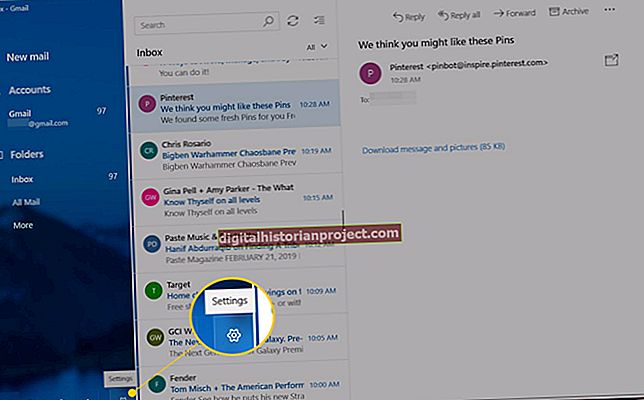Xóa giá trị trong nhiều ô không phải là vấn đề khi các ô liên tục hoặc nằm trong một bảng tính nhỏ. Tuy nhiên, việc xóa các giá trị ô nằm rải rác xung quanh một bảng tính lớn, phức tạp sẽ tẻ nhạt hơn đáng kể trừ khi bạn sử dụng công cụ Tìm tất cả của Excel. Công cụ này tìm kiếm trên bảng tính để tìm nhiều trường hợp văn bản đã nhập và cho phép bạn nhanh chóng chọn và xóa tất cả chúng. Công cụ này cũng cung cấp tùy chọn chỉ chọn các giá trị văn bản hoặc các công thức dựa trên các giá trị đó.
1
Nhấp và kéo chuột của bạn qua nhiều ô để giới hạn tìm kiếm chỉ trong các ô đã chọn. Nếu bạn muốn tìm kiếm toàn bộ bảng tính, đừng chọn nhiều ô.
2
Giữ phím "Ctrl" và nhấn "F" để mở tab Tìm trong cửa sổ Tìm và Thay thế.
3
Nhập văn bản bạn muốn tìm vào trường "Tìm Nội dung".
4
Nhấp vào nút "Tùy chọn" để hạn chế hoặc mở rộng tìm kiếm. Chọn "Match Case" để chỉ tìm các giá trị khớp với cách viết hoa chính xác của bạn. Chọn "Khớp toàn bộ nội dung ô" để tránh tìm văn bản nằm trong văn bản dài hơn. Nhấp vào trình đơn thả xuống "Tìm trong" và chọn "Giá trị" để tránh cũng chọn các công thức tham chiếu đến giá trị được tìm kiếm.
5
Nhấp vào "Tìm tất cả" để mở một cửa sổ hiển thị các tham chiếu đến tất cả các ô phù hợp với tiêu chí tìm kiếm của bạn.
6
Giữ phím "Ctrl" và nhấn "A" để chọn tất cả các ô được tham chiếu.
7
Nhấp vào "Đóng" để đóng cửa sổ Tìm và Thay thế.
8
Nhấn "Xóa" để xóa nội dung của tất cả các ô phù hợp với tiêu chí tìm kiếm của bạn.